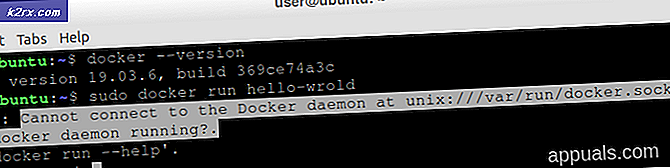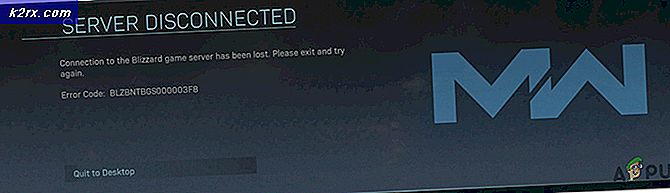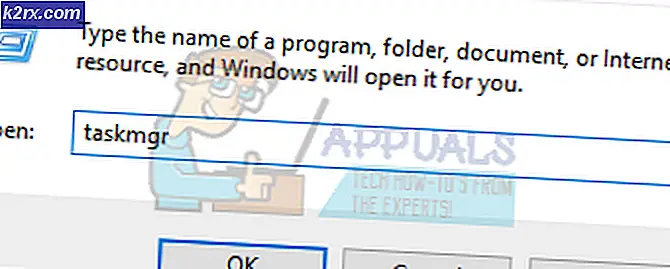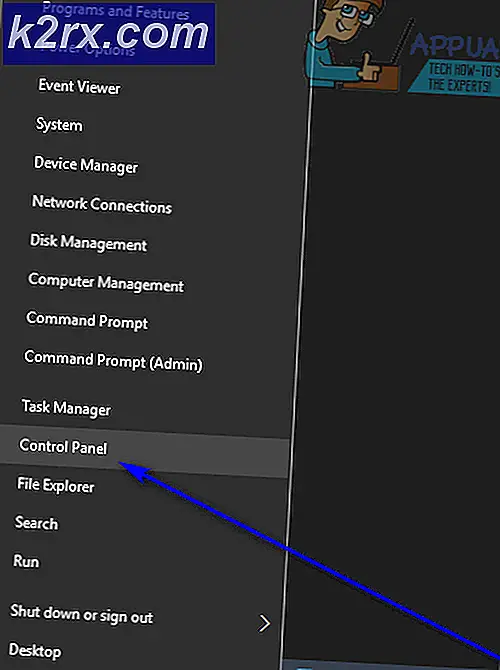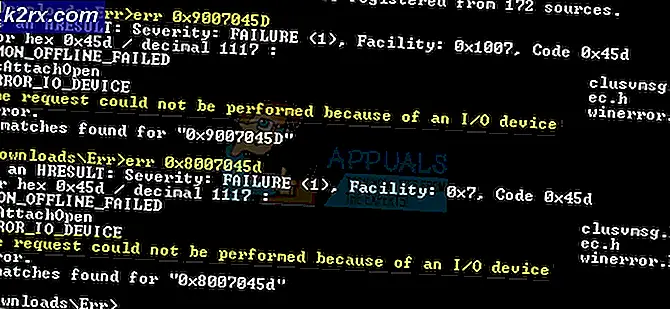Løs: Datamaskinen har lite minne
Å få en Datamaskinen er lav i minnet feilmelding betyr at noe, en bestemt prosess, bruker mer minne enn datamaskinen kan gi, og det vil trolig mislykkes hvis det ikke gjøres noe om det.
Å få denne feilen trenger imidlertid ikke å bety at du trenger å oppgradere minnet ditt, men at det sannsynligvis er en minnelekkasje eller et annet programvareproblem som forårsaker at denne meldingen vises. Meldingen kan også be deg om å lukke en bestemt app eller et spill, og klandre det for overdreven bruk av minne, og hvis du ikke klarer det, kan systemet ditt krasje.
Heldigvis, før du går ut for å kjøpe mer RAM for datamaskinen din, er det flere programvareløsninger du vil se og prøve, da de er mer enn sannsynlig å hjelpe deg med å løse problemet
Metode 1: Oppdater Windows
Hvis du ser denne meldingen, kan det bety at det er en Windows Update som venter på å bli brukt.
- Åpne Windows Update ved å trykke Windows- tasten på tastaturet, skrive Windows Update og åpne resultatet. (Windows 8, 8, 1, 10)
- Åpne Kontrollpanel fra Start- menyen, og åpne Windows Update
- Bruk Windows Update for å sjekke om det er en tilgjengelig oppdatering, trykk på Kontroller for oppdateringer for å starte skanningen. Hvis det er det, vent på Windows for å installere det, og start enheten på nytt.
Metode 2: Se hvilken prosess som tar opp minnet, og installer den ansvarlige programvaren på nytt
Noen ganger kan dette problemet oppstå på grunn av et minnelekkasje. Hvis dette er tilfelle, kan du installere den ansvarlige programvaren på nytt for å forhindre slike hendelser etterpå.
- Høyreklikk på et tomt mellomrom på oppgavelinjen og velg Oppgavebehandling.
- På prosessen- fanen, ta en titt på hvilken prosess som tar opp mye minne. I de fleste tilfeller er dette prosessen som er ansvarlig for minnelekkasjen.
- Når du har funnet problemet, åpner du Programmer og funksjoner fra Kontrollpanel.
- Finn problematisk programvare, og avinstaller
- Finn en oppsettfil fra programvarens nettsted, last den ned og installer den på nytt.
Metode 3: Sjekk siden din
En ødelagt sidefil kan føre til hukommelse lekkasje og overbruk av system RAM. Å sette inn sidefilen manuelt, er kjent for å løse dette problemet.
- Høyreklikk Min datamaskin og velg Egenskaper fra rullegardinmenyen. Klikk koblingen Avanserte systemegenskaper i navigasjonsruten til venstre.
- Fra ytelsesoverskriften, velg
- I den virtuelle hukommelsen, trykk på
- Velg Administrer automatisk personsøkingsfilstørrelse for alle stasjoner. Reboot og minnet problemer vil bli løst.
Å ha en minnelekkasje kan være et alvorlig problem. Windows vil be deg om å lukke programmer du bruker, programmer vil krasje, og du vil ha hodepine som prøver å løse det. Men etter de ovennevnte metodene vil du løse problemet for deg, og du kan fortsette å bruke datamaskinen på nytt.
PRO TIPS: Hvis problemet er med datamaskinen eller en bærbar PC / notatbok, bør du prøve å bruke Reimage Plus-programvaren som kan skanne arkiver og erstatte skadede og manglende filer. Dette fungerer i de fleste tilfeller der problemet er oppstått på grunn av systemkorrupsjon. Du kan laste ned Reimage Plus ved å klikke her